
Ketika Anda mengenakan arloji apel, ada beberapa tugas iPhone yang dapat Anda lepas ke SmartWatch Anda, dan mengatur alarm adalah salah satunya. Berikut cara mengatur alarm dengan cepat menggunakan aplikasi Siri atau alarm.
Cara mengatur alarm pada tonton Apple menggunakan Siri
Sementara aplikasi Alarm khusus memberi Anda lebih banyak opsi, Siri akan melakukan pekerjaan hanya dalam beberapa detik. Dan ketika Anda hanya ingin mengatur alarm yang jatuh tempo dalam beberapa jam, yang terbaik adalah menggunakan SIRI.
Di Apple Watch, tekan dan tahan tombol Digital Crown untuk mengaktifkan Siri (jika Anda menggunakan Apple Watch Series 3 dan lebih tinggi, Anda cukup membawa Apple Watch Anda di dekat mulut Anda dan mulai berbicara.)

Ketika Siri siap, katakan sesuatu seperti "Tetapkan alarm untuk 6 pagi." Siri akan mengkonfirmasi tindakan. Pada waktu tertentu, Apple Watch Anda akan bergetar dan membuat suara (jika itu Tidak dalam mode diam ).
TERKAIT: Cara membungkam arloji apel Anda
Untuk menonaktifkan alarm, ketuk tombol "Stop". Jika Anda ingin menunda selama sembilan menit, ketuk tombol "Tunda".
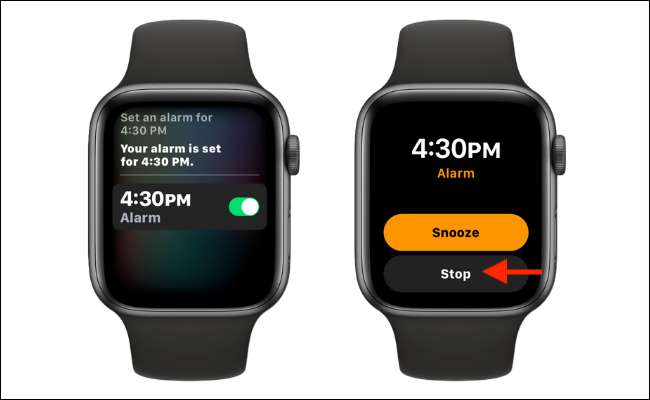
Cara mengatur alarm pada Apple Watch menggunakan aplikasi alarm
Aplikasi alarm di Apple Watch memungkinkan Anda menambah, memantau, dan menghapus alarm. Untuk memulai, tekan mahkota digital pada menonton wajah di apple watch Anda . Di layar aplikasi (baik Tampilan daftar atau tampilan grid ), Buka aplikasi "Alarms".
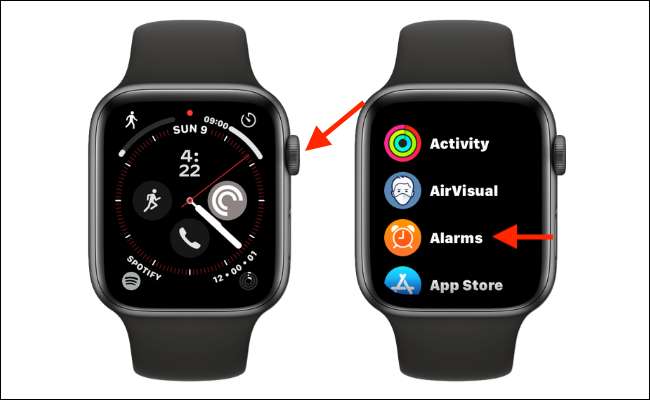
Layar beranda aplikasi akan menunjukkan kepada Anda semua alarm yang tersedia (seperti di iPhone). Untuk membuat alarm baru, gulir ke bagian bawah daftar ini dan ketuk tombol "Tambah Alarm".
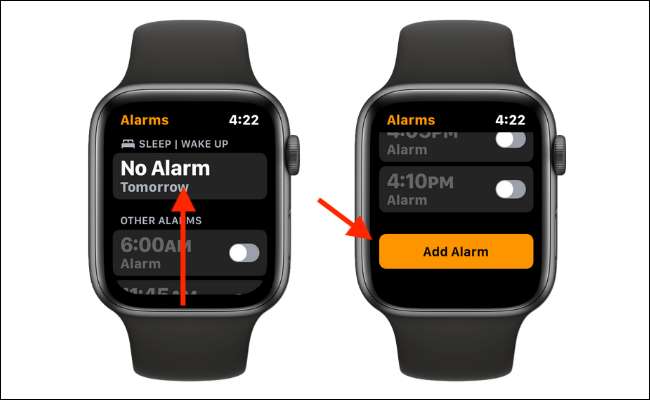
Anda sekarang akan melihat antarmuka unik untuk mengatur waktu alarm. Pengaturan jam akan disorot terlebih dahulu. Gunakan mahkota digital untuk menggulir dan mengubah waktu waktu. Kemudian, ketuk kotak menit dan gunakan Mahkota Digital lagi untuk mengatur waktu.
Pilih opsi "AM" atau "PM" jika Anda menggunakan waktu 12 jam. Setelah selesai, ketuk tombol "SET". Alarm baru akan ditambahkan ke aplikasi alarm Anda.
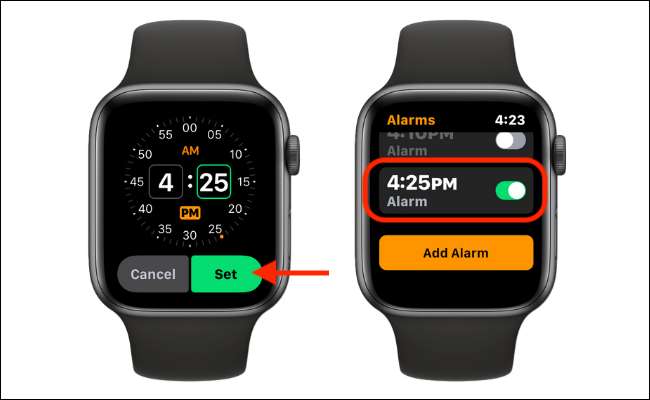
Ketika alarm berbunyi, Anda dapat mengetuk tombol "Stop" untuk menghentikannya, atau Anda dapat mengetuk tombol "Tunda" untuk menundanya (sebesar sembilan menit).
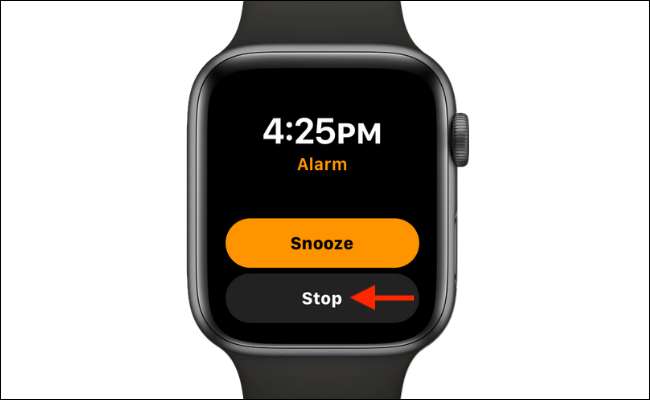
Aplikasi alarm sangat berguna ketika Anda perlu melihat semua alarm Anda yang tersedia atau ketika Anda ingin mengaktifkan kembali alarm (Anda dapat melakukan ini dengan SIRI juga).
Setelah membuka aplikasi alarm, Anda akan melihat daftar semua alarm. Di sini, Anda dapat mengetuk sakelar toggle di sebelah masing-masing untuk mengaktifkan atau menonaktifkan alarm. Ketuk alarm untuk melihat lebih banyak opsi.
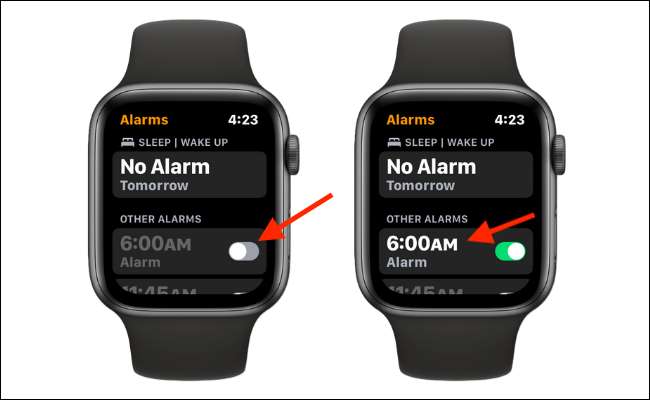
Dari sini, Anda dapat mengubah waktu alarm, label, dan frekuensi berulang. Jika Anda ingin menghapus alarm, gulir ke bawah dan ketuk tombol "Hapus".
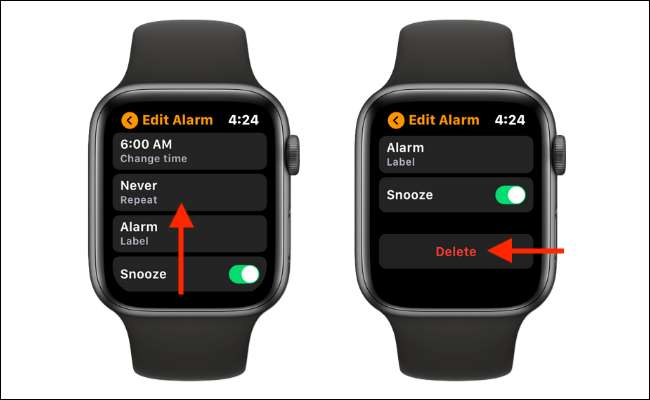
Alarm akan langsung menghilang dari aplikasi.
Jika Anda mengenakan arloji Apple Anda ke tempat tidur Anda, ada cara yang lebih baik untuk menggunakannya sebagai alarm bangun. Mulai di WatchOS 7, Anda dapat menggunakan arloji Apple Anda Lacak Tidur Anda Dan untuk membangunkan Anda dengan lembut menggunakan haptics.
TERKAIT: Cara Mengatur Pelacakan Tidur di Apple Watch







